IPhone 및 iPad의 Safari에서 '이 연결은 비공개가 아닙니다'에 대한 9가지 수정 사항
잡집 / / April 10, 2023
iPhone 및 iPad의 Safari 브라우저는 온라인 안전을 위협할 수 있는 요소를 정기적으로 알려줍니다. 여기에는 쿠키, 트래커, 및 귀하의 안전을 위한 기타 경고. 이러한 경고 중 하나는 Safari의 '연결이 비공개가 아닙니다'이며 모든 것이 올바른 경우에도 지속적으로 팝업되는 경우가 있습니다.

따라서 이 기사에서는 문제를 해결하는 9가지 방법을 제시합니다. 그러나 이러한 방법에 들어가기 전에 Safari의 '연결이 비공개가 아닙니다'라는 경고와 그 이유에 대해 자세히 알아보십시오.
Safari에서 '연결이 비공개가 아닙니다'는 무엇입니까
브라우저가 웹 사이트와 장치 간의 보안 연결을 인증할 수 없는 경우 '연결이 비공개가 아닙니다'라는 오류 메시지가 표시됩니다. 이는 귀하의 브라우저가 웹사이트가 안전한지 여부를 확인할 수 없음을 의미합니다. iPhone 및 iPad의 Safari를 포함한 모든 브라우저에서 이 문제가 발생할 수 있습니다.
귀하의 개인 정보와 데이터 보안을 보호하기 위해 귀하의 웹 브라우저는 웹 사이트의 보안 인증서를 검사합니다. 인증서가 취약하고 오래되었을 경우 귀하의 개인 정보가 사이버 공격에 노출될 수 있습니다.
전반적으로 연결이 안전하지 않으며 오류를 무시해서는 안 된다는 의미입니다. Safari에서 다음과 같은 오류 메시지가 표시될 수 있습니다.

대부분 안전을 유지하는 데 도움이 되는 경고이지만, 이것이 단지 버그이거나 오류이고 방문하려는 사이트가 안전한 경우도 있습니다. 그러나 좋은 점은 이 문제를 해결하기 위해 검증된 여러 가지 방법이 있다는 것입니다. 자세한 내용은 다음 섹션을 참조하십시오.
iPhone의 Safari에서 '이 연결은 비공개가 아닙니다' 경고를 통과하는 방법
다음은 문제를 시도하고 해결할 수 있는 9가지 방법입니다. Safari에서 검색 데이터 삭제를 시작하겠습니다.
1. 사파리 데이터 지우기
다른 웹 브라우저와 마찬가지로 Safari는 시간이 지남에 따라 많은 임시 데이터를 축적하는 경향이 있습니다. 이렇게 하면 Safari가 매번 온라인으로 다운로드하는 대신 로컬 저장소에서 직접 몇 가지 요소를 로드할 수 있습니다. 이렇게 하면 시간을 절약할 수 있지만 캐시가 많으면 브라우저 속도가 느려지고 몇 가지 문제가 발생할 수 있습니다.
따라서, 브라우저 데이터 및 캐시 지우기 웹사이트에서 '연결이 비공개가 아닙니다' 경고를 잠재적으로 제거할 수 있습니다.
1 단계: 설정 앱을 열고 Safari를 누릅니다.


2 단계: '기록 및 웹사이트 데이터 지우기'를 탭합니다.
3단계: '기록 및 데이터 지우기'를 선택합니다.


Safari에서 브라우징 데이터를 지우기 위해 해야 할 일은 이것뿐입니다. 그래도 문제가 해결되지 않으면 iPhone, iPad 또는 라우터를 다시 시작해 보겠습니다.
2. iPhone/iPad 및 Wi-Fi 라우터를 다시 시작합니다.
상황에 맞는 장치(iPhone 또는 iPad, Wi-Fi 라우터)를 다시 시작하면 초보적으로 들리지만 이 문제를 상당히 효과적으로 해결할 수 있습니다. 따라서 Wi-Fi 라우터를 껐다가 다시 켜 보십시오.
그러나 iPhone 또는 iPad를 다시 시작하는 단계를 찾고 있다면 다음을 따르십시오.
1 단계: 먼저 장치를 종료하십시오.
- iPhone X 이상에서: 볼륨 작게와 전원 버튼을 길게 누릅니다.
- iPhone SE 2세대 또는 3세대, 7 및 8 시리즈: 전원 버튼을 길게 누릅니다.
- iPhone SE 1세대, 5s, 5c 또는 5에서: 상단의 전원 버튼을 길게 누릅니다.
- 아이패드에서: 상단의 전원 버튼을 길게 누릅니다.

2 단계: 이제 전원 슬라이더를 끌어 장치를 끕니다.
3단계: 그런 다음 iPhone의 전원 버튼을 길게 눌러 기기를 켭니다.
이것이 iPhone 또는 iPad를 다시 시작하는 방법입니다. 이렇게 해도 문제가 해결되지 않으면 Safari에서 프라이빗 모드를 사용하여 웹 사이트에 액세스할 수 있습니다.
3. 비공개 모드 사용
비공개 모드에서 웹페이지를 볼 때 데이터는 로컬에 저장되지 않으며 어떤 계정에도 로그인되지 않습니다. 따라서 개인 모드에서 웹 사이트에 액세스하여 오류를 해제할 수 있습니다.
1 단계: 탭 아이콘을 탭하고 탭 그룹 아이콘을 선택합니다.

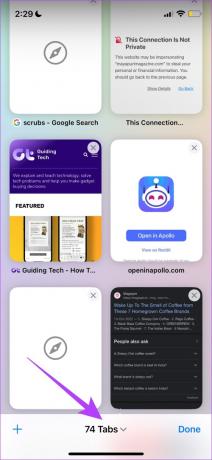
2 단계: 이제 비공개를 선택합니다.
3단계: 더하기 아이콘을 탭합니다. 비공개 탭이 열립니다. 그런 다음 웹 사이트를 볼 수 있습니다.


비공개 모드에서 웹 사이트에 액세스하는 방법입니다. 그러나 잘못된 날짜 및 시간으로 작업하는 경우 이 오류 메시지가 나타날 수 있습니다. 따라서 문제를 해결하기 위해 시도하고 수정해 보겠습니다.
4. 날짜 및 시간 확인
iPhone 또는 iPad에서 날짜와 시간을 확인하고 그에 따라 수정하는 방법은 다음과 같습니다.
1 단계: 설정 앱을 열고 일반을 선택합니다.


2 단계: 이제 '날짜 및 시간'을 선택합니다.
3단계: '자동으로 설정' 토글을 켭니다.


이렇게 하면 시간대에 따라 iPhone의 날짜와 시간이 인터넷에서 자동으로 설정됩니다. 그러나 이 방법도 작동하지 않으면 웹 사이트의 URL을 확인하고 HTTPS에 있는지 확인해야 합니다.
5. HTTPS 사이트만 보기
오늘날 웹사이트는 주로 HTTPS라는 최신 프로토콜을 사용합니다. 그러나 일부 사이트는 오래된 HTTP 프로토콜을 사용하는 경향이 있습니다. 이는 덜 안전하며 HTTPS 프로토콜만큼 암호화되지 않습니다. 따라서 항상 HTTPS에서 실행되는 웹사이트를 보고 있는지 확인하십시오. 자세한 내용은 다음을 설명하는 기사를 참조하십시오. HTTP와 HTTPS의 차이점.

6. VPN 비활성화
VPN은 인터넷 트래픽이 개인 서버를 통해 라우팅되는 모드입니다. 그러나 서버에 문제가 있는 경우 iPhone 및 iPad의 Safari에서 '연결이 비공개가 아닙니다'라는 메시지가 표시되는 이유 중 하나일 수 있습니다.
따라서 VPN이 비활성화되어 있는지 확인하십시오.
1 단계: 설정 앱을 열고 일반을 선택합니다.
2 단계: 'VPN 및 기기 관리'를 선택합니다.


3단계: VPN 서비스에 연결되어 있지 않은지 확인하십시오.

이제 VPN을 비활성화하는 방법을 알았으므로 iPhone에서 '이 연결은 비공개가 아닙니다'라는 경고를 트리거할 수 있는 또 다른 서비스가 있으며 확장 프로그램을 사용하고 있습니다. 동일한 기능을 비활성화하는 방법은 다음과 같습니다.
7. 타사 확장 프로그램 비활성화
확장 프로그램은 Safari를 사용할 때 콘텐츠를 차단하거나 추가 보안을 제공하는 편리한 도구가 될 수 있습니다. 그러나 일부 문제가 발생할 수도 있으므로 비활성화하여 Safari에서 '이 연결은 비공개가 아닙니다' 오류를 우회하는 데 도움이 되는지 확인할 수 있습니다.
1 단계: 설정 앱을 열고 Safari를 선택합니다.
2 단계: 확장을 선택합니다.


3단계: 확장 프로그램을 탭합니다.
4단계: 확장 프로그램을 비활성화하려면 토글을 끕니다.
메모: 데모용으로만 이미지에서 확장 프로그램을 비활성화합니다. 이 확장 프로그램은 Safari에서 문제를 일으키지 않습니다.


이것은 당신이 비활성화 할 수있는 방법입니다 사파리 확장. 그러나 여전히 '이 연결은 비공개가 아닙니다'라는 경고가 계속 표시되면 이 문서의 다음 몇 섹션으로 건너뛸 수 있습니다. 최후의 수단으로 옵션이 표시됩니다.
8. 다른 웹 브라우저 사용
Safari는 견고한 웹 브라우저이지만 버그가 없고 완벽한 옵션과는 거리가 멀다. 알 수 없는 이유로 Safari 내에 연결 오류를 반복적으로 표시하는 버그가 있을 수 있습니다.
따라서 Google Chrome 또는 Mozilla Firefox와 같은 App Store에서 몇 가지 다른 좋은 제품을 사용해 볼 수 있습니다.
iPhone용 Google 크롬 다운로드
아이폰용 파이어폭스 다운로드
마지막으로 안전하지는 않지만 오류 메시지를 무시하고 사이트에 액세스할 수 있습니다.
9. Safari에서 '연결이 비공개가 아닙니다'를 지나치십시오.
위의 방법 중 어느 것도 작동하지 않고 비용을 지불하고 웹 사이트에 액세스하려는 경우 오류 경고를 무시할 수 있습니다. 그러나 온라인 안전에 잠재적인 해를 끼칠 수 있으므로 권장하지 않습니다.
웹 개발자에게 연락하여 이 오류 메시지의 원인을 확인할 수 있다면 더 나은 선택이 될 것입니다.
1 단계: 오류 메시지에서 세부 정보 표시를 선택합니다.
2 단계: '이 웹사이트 방문'을 탭합니다.


3단계: 마지막으로 웹사이트 방문을 탭하여 엽니다.

따라서 이 문제를 해결할 수 있는 모든 방법은 다음과 같습니다. 그러나 여전히 질문이 있는 경우 아래 FAQ 섹션을 읽을 수 있습니다.
Safari의 '연결이 비공개가 아닙니다'에 대한 FAQ
아니오, 웹사이트의 내용이 액세스하기에 안전하다고 완전히 확신하지 않는 한.
웹 사이트의 ID를 인증하고 암호화된 연결을 제공하는 디지털 인증서입니다. SSL 인증서가 있는 웹사이트를 방문하는 것이 안전합니다.
아니요, 해킹되지 않았습니다. 문제는 대부분 웹 사이트에서 발생합니다.
네트워크의 보안 인증서가 기준에 맞지 않을 수 있으므로 공용 네트워크를 사용할 때 이 경고를 받을 수 있습니다. 이 경우 다음을 확인하는 것이 좋습니다. 공용 Wi-Fi를 안전하게 사용하는 요령.
타사 추적기를 차단하고, 쿠키를 비활성화하고, 대부분 Safari에서 액세스가 안전한 웹 사이트를 방문할 수 있습니다.
당신이 사용할 수있는 이 웹사이트 액세스하려는 사이트가 안전한지 확인하십시오.
안전하게 Safari 탐색
iPhone 및 iPad에서 '이 연결은 비공개가 아닙니다' 경고를 수정하는 데 사용할 수 있는 모든 방법입니다. 그러나 이 경고가 항상 버그로 인해 표시되는 것은 아니며 웹사이트가 손상되었음을 의미할 수 있습니다. 따라서 그러한 웹 사이트를 멀리하는 것이 좋습니다. 여러분, 안전하게 지내세요!



